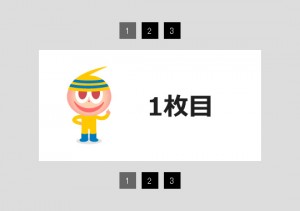bxSliderでPagerを上下に2つ表示させる必要があったので
その方法をご紹介します。
bxSliderのオプションでpagerCustomを指定しておきます。
ここでは下記のようにしました。
pagerCustom: '.bx-pager'
JSでbx-pagerの中身を作ってappendしてみたら、うまくいきました。
■JS
$(function(){
var $sliderArea = $('.slider-area');
var $pageLength = $sliderArea.find('.sld-page').length;
var li = "";
//pagerの要素を作る
if ($pageLength > 1) {
$sliderArea.find('.pager-custom').css('display','block');
for (var k = 0; k < $pageLength; k++) {
var pageNo = k+1;
li += '<li><a data-slide-index="' + k +'" href="">' + pageNo + '</a></li>';
}
$sliderArea.find('.bx-pager').append($('<ul />').append(li));
}
//bxSliderの設定
$('#slider').bxSlider({
speed:1000,
responsive: true,
pager: true,
adaptiveHeight: true,
touchEnabled: false,
infiniteLoop:false,
hideControlOnEnd:true,
controls: false,
pagerCustom: '.bx-pager'
});
});
■HTML
<div class="slider-area"> <div class="pager-custom"> <div class="bx-pager"></div> </div> <div id="slider"> <div class="sld-page"> <p><img src="images/1.gif" alt="" width="400" height="200"></p> </div><!-- /sld-page --> <div class="sld-page"> <p><img src="images/2.gif" alt="" width="400" height="200"></p> </div><!-- /sld-page --> <div class="sld-page"> <p><img src="images/3.gif" alt="" width="400" height="200"></p> </div><!-- /sld-page --> </div><!-- /slider --> <div class="pager-custom"> <div class="bx-pager"></div> </div> </div><!-- /slider-area -->
■参考サイト